- Autor Lauren Nevill [email protected].
- Public 2023-12-16 18:55.
- Ostatnio zmodyfikowany 2025-01-23 15:23.
Współczesny użytkownik komputera nie widzi swojego życia bez Internetu. W związku z tym oprogramowanie antywirusowe jest bardzo ważną gwarancją bezpieczeństwa twojego żelaznego przyjaciela. Dlatego bardzo ważne jest nie tylko zainstalowanie programu na komputerze, ale także ciągłe aktualizowanie jego baz danych, ponieważ codziennie pojawiają się nowe wirusy i różne złośliwe programy.
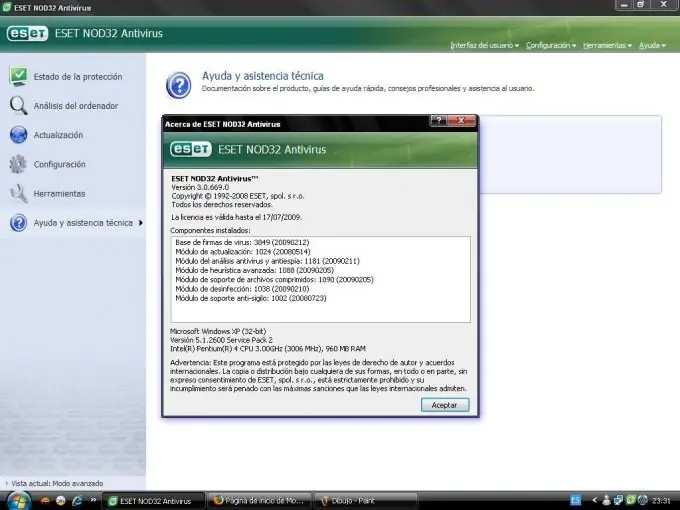
Instrukcje
Krok 1
Skopiuj archiwum baz danych Nod32 z komputera z dostępem do Internetu. Otwórz folder, w którym znajduje się zainstalowany program antywirusowy. Zwykle jest to folder C: / Program files / ESET \. W tym folderze znajdź pliki nod32.000, nod32.002, nod32.003, nod32.004, nod32.005, nod32.006 oraz folder updfiles i skopiuj je. Następnie ze skopiowanego folderu updfiles usuń wszystko oprócz plików lastupd.ver i upd.ver. Umieść pozostałe pliki w archiwum i przenieś je na komputer, na którym chcesz zaktualizować antywirusową bazę danych. Aby je zainstalować. i aktualizować bazy danych bez internetu, wykonaj następujące kroki.
Krok 2
Wyodrębnij całą zawartość archiwum do predefiniowanego folderu. Uruchom Centrum kontroli antywirusowej NOD32. Przejdź do menu aktualizacji i wybierz element „aktualizuj”. W otwartym oknie kliknij przycisk „ustawienia”. W następnym oknie „Konfiguruj aktualizacje automatyczne” kliknij przycisk „Serwery”. Następnie w oknie „Serwery” kliknij przycisk „Dodaj”. W następnym oknie wprowadź ścieżkę do folderu, do którego skopiowałeś antywirusowe bazy danych (na przykład C: / update). Potwierdź obie akcje, klikając przycisk „OK”.
Krok 3
Przejdź do okna „ustawienia automatycznej aktualizacji”, aby zaktualizować program antywirusowy. W bloku „Lokalizacja” w menu „Serwer” wybierz utworzoną ścieżkę do folderu lokalnego (na przykład C: / aktualizacja), potwierdź swój wybór przyciskiem „OK”. W oknie aktualizacji kliknij przycisk „Aktualizuj teraz”. Program wyświetli komunikat, że bazy danych zostały zaktualizowane. Następnie, aby zaktualizować bazy danych bez Internetu, uruchom ponownie komputer.
Krok 4
Pobierz skrypt virUpdate (https://forum-pmr.net/attachment.php?s=eab83ab34bfe2757df42ecacf6f8d3f9&a…). Zainstaluj go lub skopiuj na dysk flash USB. Włóż dysk flash USB do komputera z dostępem do Internetu i zainstalowanym programem antywirusowym nod32. Uruchom skrypt z pendrive'a, naciśnij spację i enter, a bazy danych zostaną skopiowane na pendrive'a. Włóż dysk flash USB do komputera, który nie ma dostępu do Internetu i jest zainstalowany program antywirusowy. Uruchom skrypt i naciśnij enter, aby zaktualizować antywirusową bazę danych. Zrestartuj swój komputer.






